-
Windows11上安装GooglePlay商店的更简单方法
- 发布日期:2021-10-30 11:24:44 作者:棒主妇win10系统 来 源:http://www.bzfshop.net
Windows11上安装GooglePlay商店的更简单方法
一周前,我们公布了一篇关于在适用于 Windows 11 的 Microsoft Windows 子系统 (WSA) 中安装 Google Play 商店和 Google Play 办事的黑客文章。
这允许拜候范围更广的 Android 应用程序,而不是从 Amazon App Store 中选择的特别小的 50 个应用程序。
相关阅读:如安在Windows11上使用WSA安装Google Play商店(详细方法)
然而,那个过程相当复杂,包罗需要在 Windows 上使用 Linux 环境。现在,同一个团队使用 GitHub Actions 创建了一个略微简化的流程来自定义 WSA。
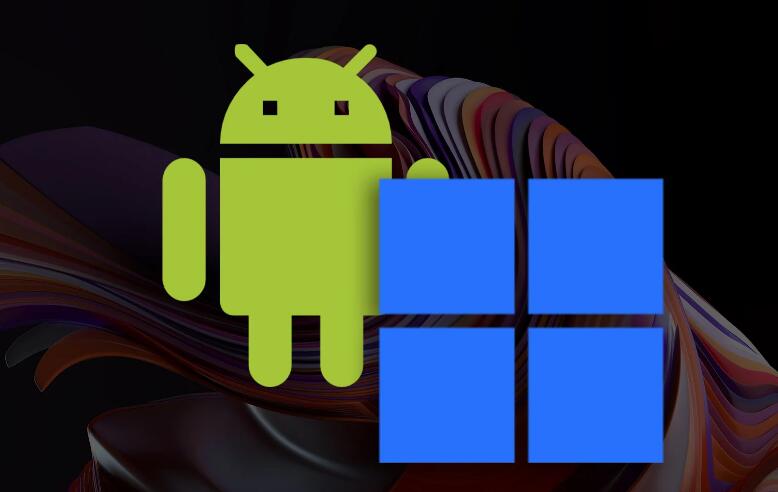
在这个地方您能够找到具有 root 和更好的 gapps 集成的 WSA。最好的部分是它基本上自动化的(使用 GitHub 操作),因此您只需要前往“操作”选项卡,选择最新的工作流程,然后您就能够将 WSA 下载
新程序如下:
1. Fork 那个 repo
2. 转到操作选项卡并选择工作流 Magisk,单击运行按钮并输入所需的信息(magisk apk 下载链接)
3. 等待操作完成并下载工件
4. 卸载 WSA
5. 解压
6. 在 Windows 上启用开发人员模式
7. 以治理员权限打开powershell,Add-AppxPackage -Register .\AppxManifest.xml 在解压后的artifact目录下运行
8. 启动WSA并开启开发者模式,启动文件治理器,等待文件治理器弹出
9. 运行 adb connect localhost:58526 以连接到 WSA 并安装 Magisk 应用程序(您用来构建的应用程序)并启动它
10. 修复环境,因为 Magisk 应用程序将提示并重新启动
11. 通过安装 Riru 和 LSPosed 来享受
以上就是“Windows11上安装GooglePlay商店的更简单方法”的全部内容,如果有需要,棒主妇系统站【Www.bzfshop.net】为您提供更多系统教程资源,请持续关注本站。
 大地win7 ghost 32位优化纯净版v2021.12系统镜像文件下载(暂未上
大地win7 ghost 32位优化纯净版v2021.12系统镜像文件下载(暂未上 系统之家win7 ghost 64位正式专业版v2021.12系统镜像文件下载(暂
系统之家win7 ghost 64位正式专业版v2021.12系统镜像文件下载(暂